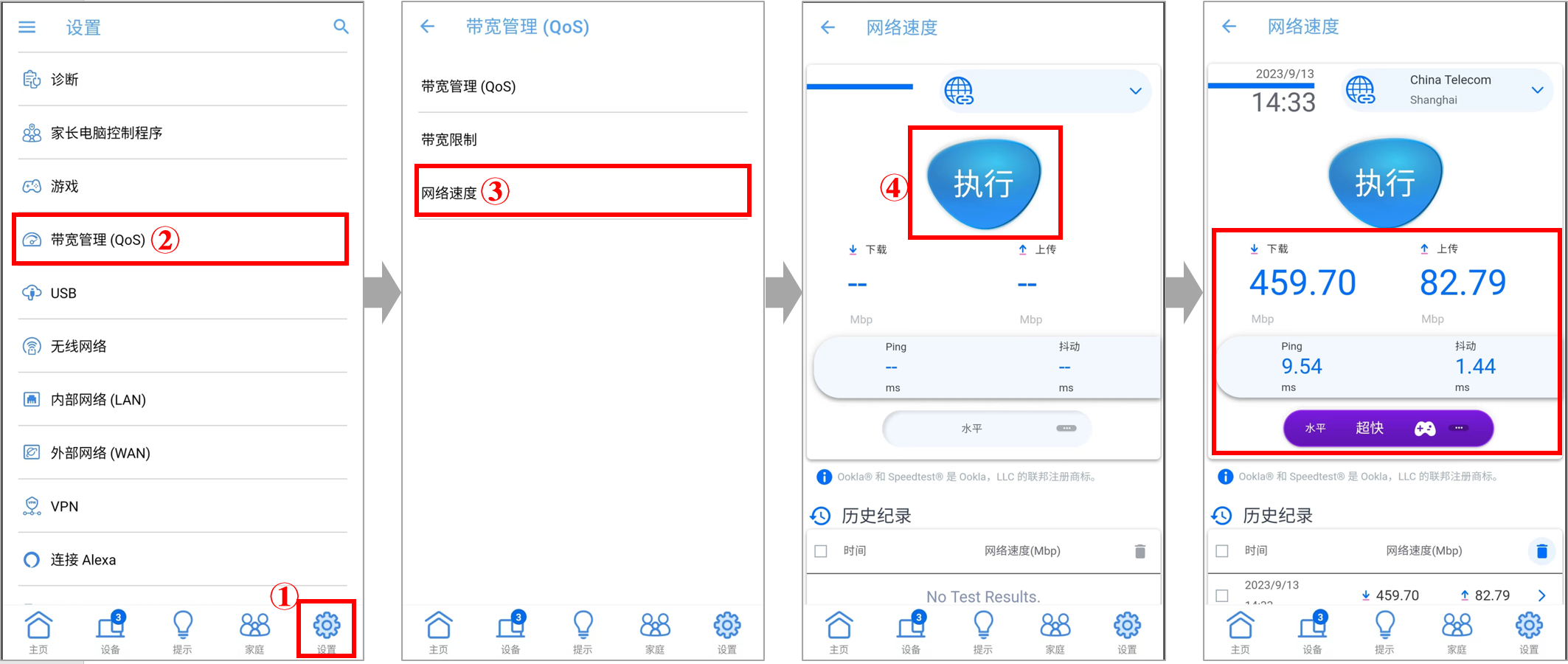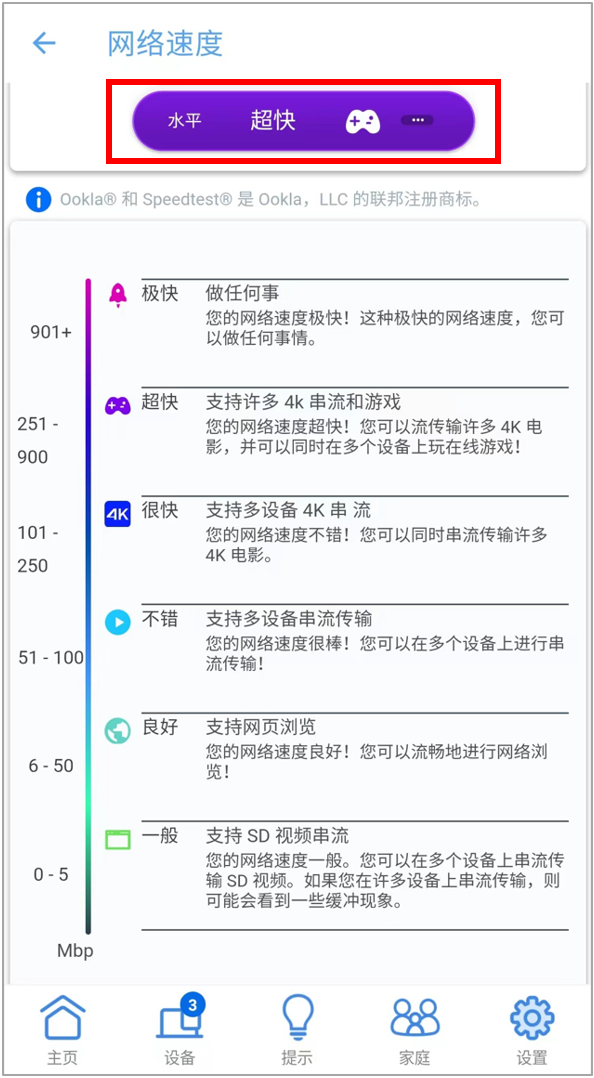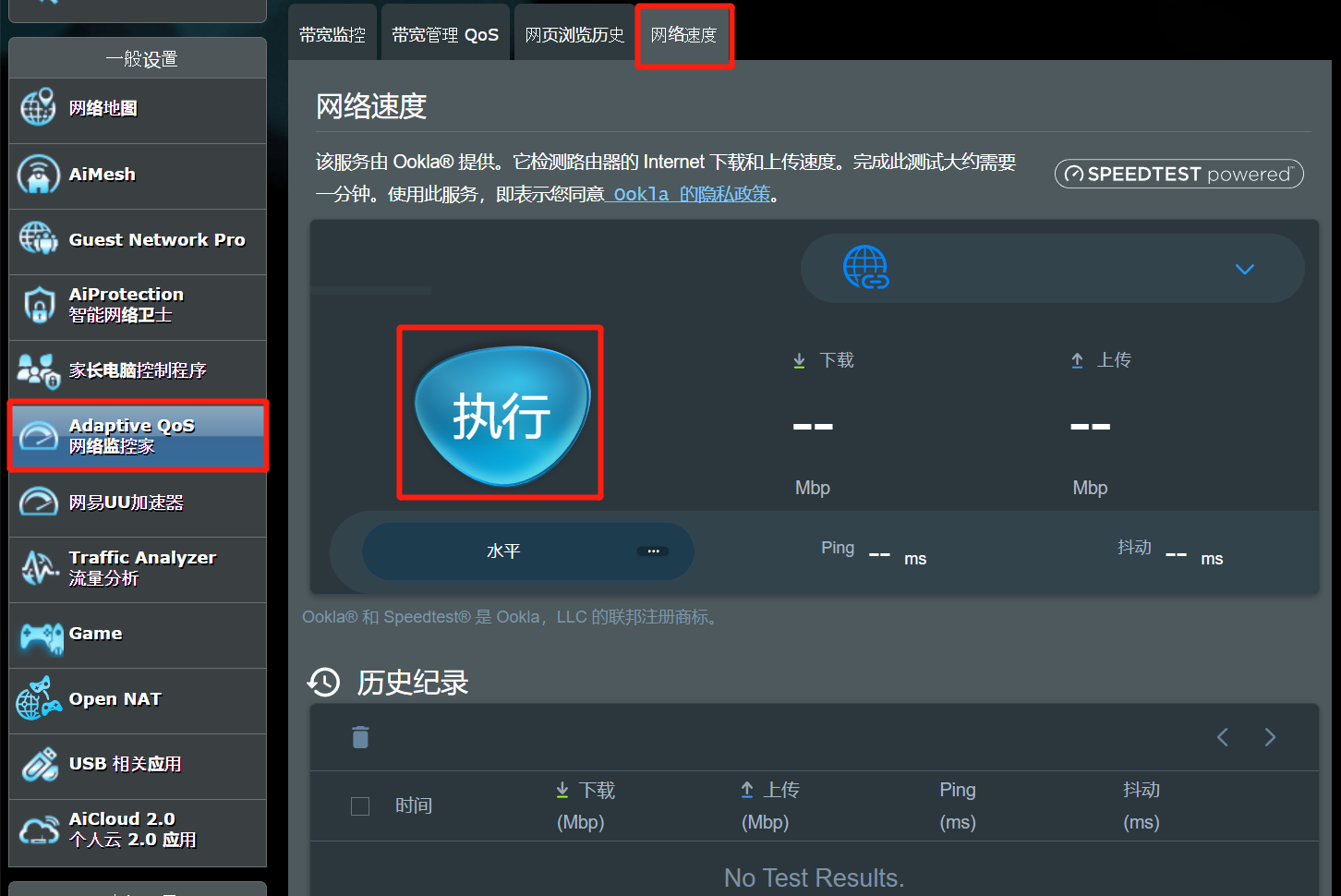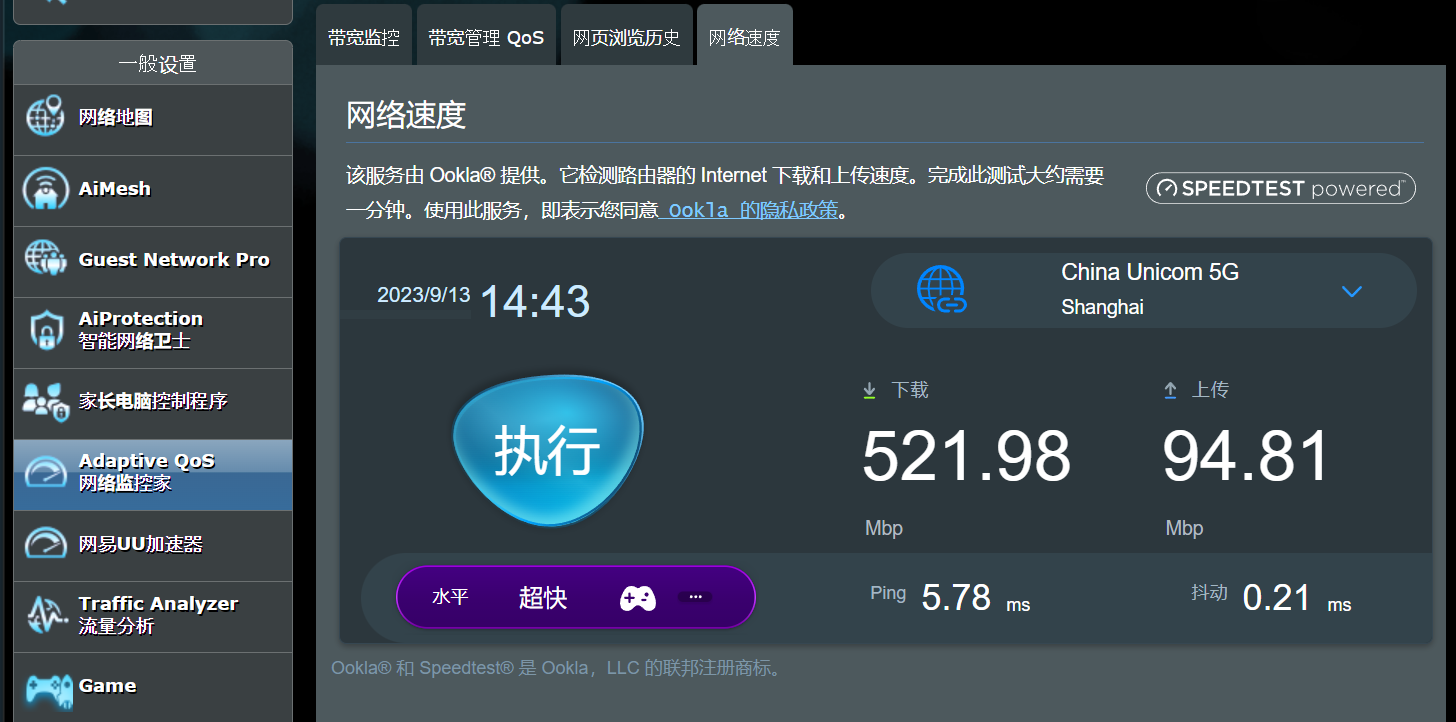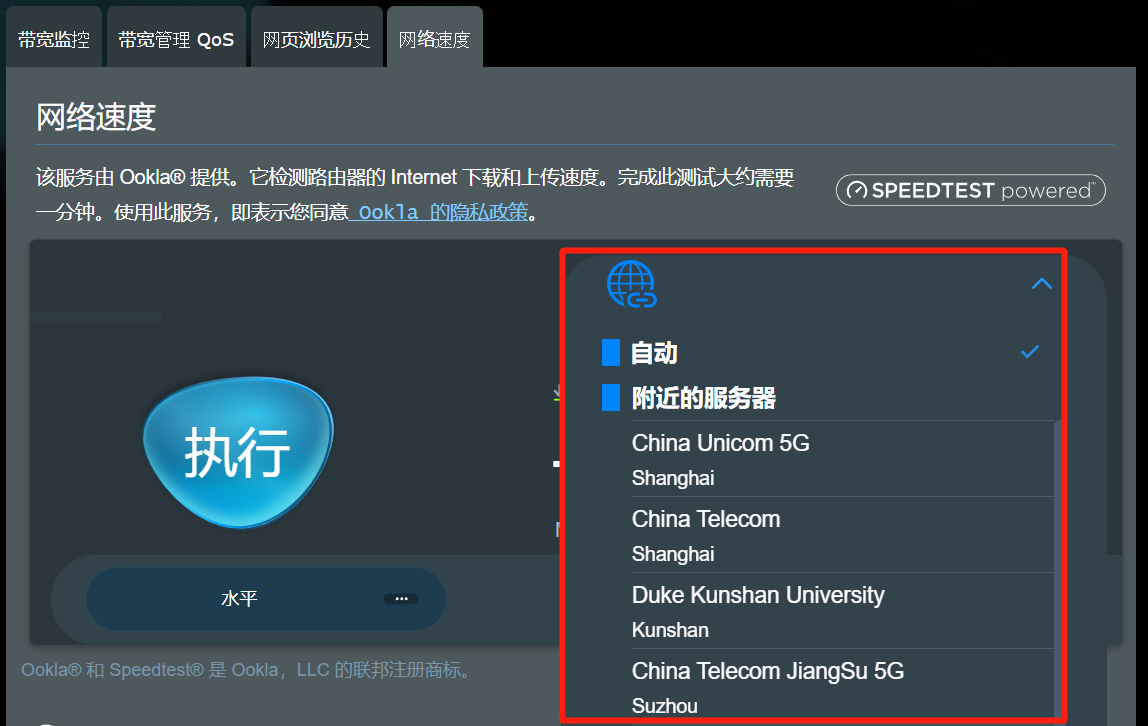[无线路由器] 如何使用华硕路由器中的网络速度测试功能 |
您所在的位置:网站首页 › 怎么测试宽带速度 › [无线路由器] 如何使用华硕路由器中的网络速度测试功能 |
[无线路由器] 如何使用华硕路由器中的网络速度测试功能
|
[无线路由器] 如何使用华硕路由器中的网络速度测试功能 华硕路由器中的网络速度测试功能由 Ookla® 提供,此功能会侦测从路由器到网络之间的下载和上传速度,完成这项测试约一分钟。只要使用这项服务,即代表您同意 Ookla 的隐私政策。 测速结果会因所在位置的环境、有线/无线连接方式、连接距离、网络服务运营商(ISP)提供的宽带网络连接设备(如调制解调器/光猫、机顶盒),而得到不同的测速结果。
注意: 1. 提醒:您的路由器需要可以连接上网。 2. 检查有线连接到WAN接口和LAN接口的速度,是否网线规格速度低于路由器的规格。 请参考:[无线路由器] 如何在华硕无线路由器区分有线网络速度和网线类型? 3. 请先在智能手机设备上安装华硕路由器App,并确保您的华硕路由器App版本是最新的。 有关如使用华硕路由器App的信息,请参考: 新路由器如何设置上网?(通过华硕路由器APP) 如何在华硕路由器APP中管理多个华硕路由器? 4. 建议更新您的华硕路由器固件版本到最新版本,有关如何升级固件的信息,请参考:[路由器] 如何通过华硕路由器APP更新固件?
本篇介绍 A. 可通过华硕路由器APP 或华硕路由器Web GUI使用此功能 A-1 华硕路由器APP A-2 华硕路由器Web GUI B. 网络速度单位介绍 C. 常见问题
华硕路由器APP 进入华硕路由器App,点击[设置] > [带宽管理(QoS)] > [网络速度] > [执行]后,系统会自动选择一个服务器,等待约一分钟内即完成测试。
点选下方[等级]可以了解目前网络速度状态。 [网络速度状态举例说明] 若您要使用超快速度4K串流和游戏服务时,需获得至少251Mbps以上的网络带宽,请联系您的网络运营商(ISP)。 注意: 测速结果会因所在位置的环境、有线/无线连接方式、连接距离、网络运营商(ISP)提供的宽带网络连接设备(如调制解调器/光猫、机顶盒)。
华硕路由器Web GUI 您可以进入华硕路由器Web GUI(网页设置画面)使用路由器中的网络速度功能。提醒: 您的路由器需要可以连接上网。 1. 将电脑与华硕路由器使用网线或无线连接,开启浏览器输入https://www.asusrouter.com 进入华硕路由器登录页面。 2. 输入您的华硕路由器账号和密码后,点击[登录]。 注意:若您忘记您设置的账号密码,需要将路由器恢复为出厂默认状态后再重新设置密码。 关于如何将路由器恢复为出厂默认状态,请参考:如何将华硕路由器恢复至原厂设置? 3. 点选[Adaptive QoS 网络监控家] > [网络速度],点击[执行]后,系统会自动选择一个服务器,等待约一分钟内即完成测试。 4. 点选下方[等级]可以了解目前网络速度状态。 [网络速度状态举例说明] 若您要使用超快速度4K串流和游戏服务时,需获得至少251Mbps以上的网络带宽,请联系您的网络运营商(ISP)。 注意: 测速结果会因所在位置的环境、有线/无线连接方式、连接距离、网络运营商(ISP)提供的宽带网络连接设备(如调制解调器/光猫、机顶盒)。
网络速度单位介绍 什么是Mbps Mbps = Million bit Per second (兆位/秒)每秒钟可以传输多少兆位。 网络速度最小单位为bit (位) 1个Byte(字节)是由 8 个bit (位)所组成的)。 1个bit = 0.125个Byte (计算公式为1/8)。 1个Byte = 8个bit (计算公式1*8)。
常见问题 Q1:若速度无法达到网络运营商(ISP)提供的网络速度,怎么办? A1:请参考以下方式排查 (1)确认您的路由器支持的WAN接口规格大于网络运营商(ISP)提供的网络速度。 (2)检查您使用的网线及路由器支持的网络接口规格是否大于网络运营商(ISP)提供的网络速度。 (3)更换您连接到路由器的网线做交叉测试,确认是否为线材异常。 (4)用电脑先直接连接网络运营商(ISP)提供的光猫,确认速度是否正常,若依然无法达到网络运营商(ISP)提供的速度,请联系您的网络运营商(ISP)。 (5)检查路由器是否有开启限速功能,请到 [Adaptive QoS网络监控家] > [带宽管理QoS]中将此功能关闭。 (6)确认您的路由器已经升级到华硕官网最新版固件,并将路由器恢复原厂设置再次重新设置。 相关说明请参考以下FAQ [无线路由器] 如何在华硕无线路由器区分有线网络速度和网线类型? [智能流量监控QoS] 介绍QoS [无线路由器] 如何更新华硕无线路由器的固件? [无线路由器] 如何将华硕路由器恢复至原厂设置? [无线路由器] 新路由器如何设置上网?(通过华硕路由器APP) [无线路由器] 新路由器如何设置上网?(通过浏览器)
Q2. 可以手动选择要连接的服务器吗? A2. 系统默认会自动选择一个服务器,因为服务器地点会影响测试出来的速度结果,若自动选择服务器不是离您最近的一个地点,点这里可以手动选择。
Q3. 画面中Ping和抖动是什么意思? A3. Ping和抖动值并没有一个标准,建议以测试网络速度后的[等级] 状态来参考目前的网络状态。 Ping(反应时间):从您的路由器发送信号到服务器再返回的时间,以毫秒(ms) 为单位,测试得到的时间为需要等待多久的时间才能得到服务器的响应。 抖动Jitter:量测连续传送多个封包传输延迟的变动情形,数值越小代表网络越稳定。
如何获得(Utility / Firmware)? 您可以在华硕下载中心获得最新的软件、手册、驱动程序和固件。 如果您需要有关华硕下载中心的更多信息,请参考此链接。 |
【本文地址】
今日新闻 |
推荐新闻 |